在使用群晖NAS时,用户有时会遇到文件夹显示“禁止访问”的问题,这可能是由于权限设置不当导致的。为了帮助用户顺利解决这一问题,我们将详细介绍一些实用的解决方法,包括检查和调整用户权限、共享文件夹设置的状态。这些步骤将帮助用户恢复对NAS文件夹的访问权限。
解决教程
发生这种情况时,请按照以下步骤检查是否设置了“禁止访问”权限。
1. 请进入控制面板 > 共享文件夹。
2. 选择文件夹,然后单击编辑 > 权限。
3. 从下拉菜单中选择本地用户或本地群组,然后检查是否勾选了禁止访问。
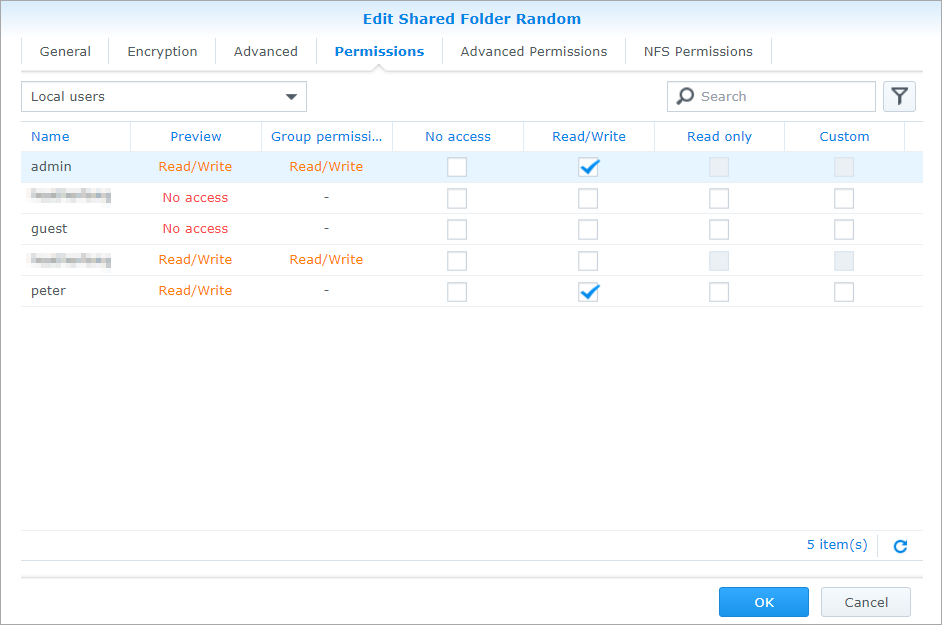
- 权限级别的优先顺序为:禁止访问 > 读取/写入 > 只读。例如,如果本地群组的权限设置为只读,而属于同一群组的本地用户的权限设置为禁止访问,则此用户的访问权限设置为禁止访问。
- 预览栏中显示的结果未考虑在控制面板 > 共享文件夹 > 编辑 > 高级权限 > 高级共享权限中配置的权限。


